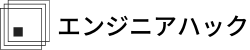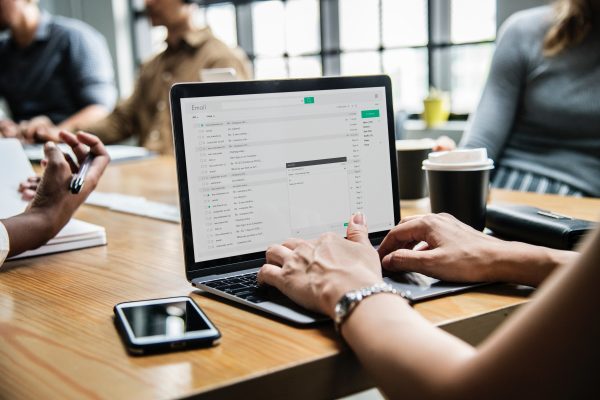近頃どんどん人気を上げているPython。
大学では全学部必修となっているところもあるほど有名なプログラミング言語ですが、そもそもPythonはどんなプログラミング言語なのか。
また、Pythonでプログラミングを始めるために必要なことは何なのかを解説します。
Pythonの特徴

Pythonが近頃人気なのはPythonがどのような特徴を持った言語だからなのか、順にみてきましょう。
Pythonはとても書きやすい
Pythonはほかの一般的なプログラミング言語に比べて同じ処理をコンピュータにさせるプログラム(ソースコード)を書こうとしたとき、とても簡単で短く書けます。
また、簡単に短く書けるのでソースコードの可読性(読みやすさ)がとても高いです。どのくらい違うのか、有名なプログラミング言語であるC言語と比べてみましょう。
C言語のHello world表示プログラム
#include<stdio.h>
void main(void){
printf("Hello world!\n");
}PythonのHello world表示プログラム
print('Hello world')どうでしょうか。
単純なHello worldと表示するだけのプログラムでもここまでの差があります。
どちらのソースコードもどこがHello worldを表示する部分なのかはなんとなくわかると思います。
Pythonではその部分のみ書けばよかったところが、C言語ではほかにもよくわからないことが書いてありますね。
この例でわかるようにPythonはとても読みやすく、またとても書きやすいプログラミング言語なのです。
行列の計算や統計の処理ができるライブラリが豊富
最近何かと話題になっている機械学習。
Pythonを学ぶきっかけとして機械学習を学ぶため人はたくさんいます。
機械学習をするうえで必要な数学的な計算は、行列の計算や統計の処理が挙げられます。
これらの計算をするのに、Pythonが適しているわけです。ライブラリというものを用いると、もともとPythonには入っていない機能(関数)なども使うことができるので、どんどん拡張して便利になっていきます。
これがPythonの大きな魅力の一つでしょう。
Pythonを始めるための環境設定
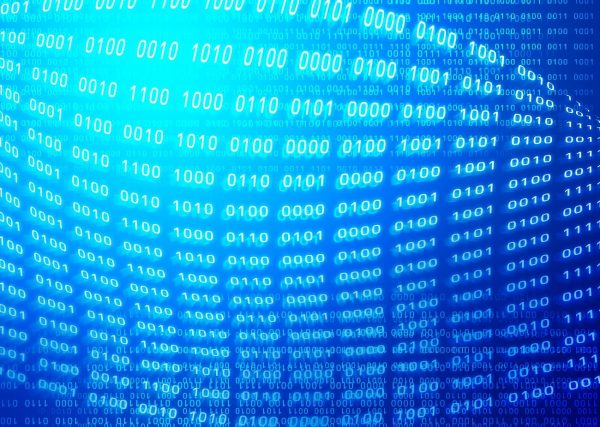
Pythonを始めるためには準備が必要です。
パソコンがPythonのファイルを読み取れるようにしてあげるわけです。
ここでは、windowsの場合の環境設定について説明します。
コマンドプロンプトからPythonを使う場合
Pythonファイルをコマンドプロンプトから実行する場合は、https://www.python.org/downloads/windows/
からPython3.7.3を選択します(下の赤線で囲まれた部分)。
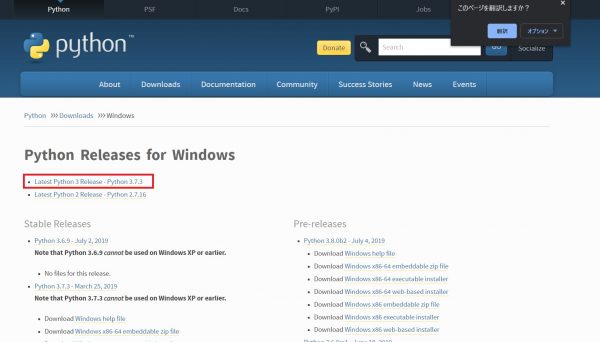
選択して開いたページを下にスクロールしていくと以下の画面が出てくるので、64bitマシンの人は赤で囲まれた部分を、32bitマシンの人は青で囲まれた部分をクリックしてください。
ダウンロードしたファイルを開くと下の画面が開くので、赤で囲まれた部分にチェックを入れてインストールをしてください。
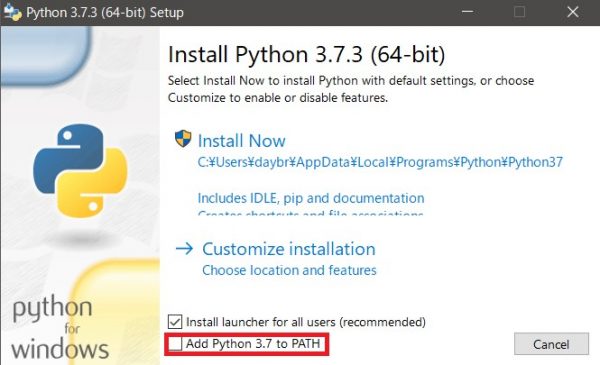
後は自動的にインストールされます。
Anaconda
使っているコンピュータのOSがwindowsの場合、Pythonの開発環境としておすすめなのがAnacondaです。
ターミナルなどでコマンドを打つ必要なく、GUI(マウス操作)でインストールできます。
ここではその便利なAnacondaのダウンロードからインストール方法を紹介します。
Anacondaのダウンロード・インストール
https://www.anaconda.com/distribution/にアクセスすると、下のページが表示されます。
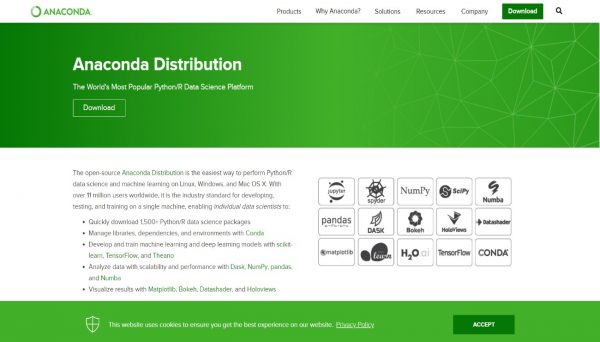
この画面を下にスクロールしていくと、このような画面になります。
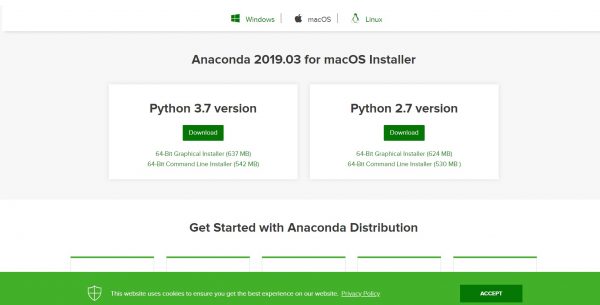
上の画面の、windows、macOS、Linuxと書かれたところでwindowsを選択してください。
選択すると文字が黒くなります。
そしてその下にあるPython3.7 versionをダウンロードしてください。
ここで64bitか32bitかの二つの選択肢がありますが、自身のコンピュータのOSが32bitマシンなら32bitを、64bitマシンなら64bitを選択してください。
あとはダウンロードしたファイルを開いて、案内に従ってインストールするだけです。
Anacondaの起動
インストールすると、スタートメニューのなかにAnacondaが入っています。
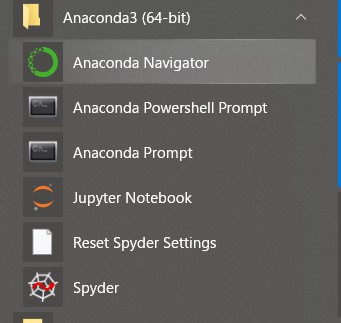
上のようなフォルダがあると思うので、その中からAnaconda Navigatorを選択してください。
しばらくすると、下の画面が出ます。
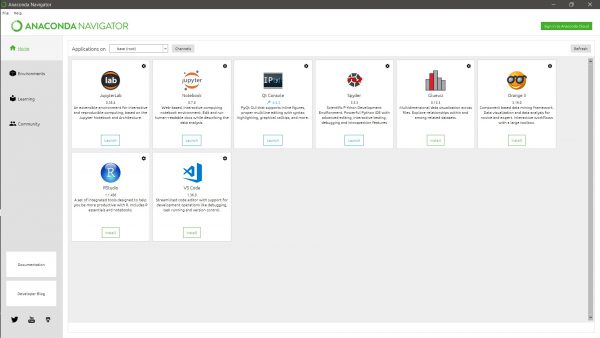
この画面が出たら、Anacondaのインストールは成功です。あとは適宜必要なソフトウェアを選択してインストールしていってください。
Pythonを試す

さっそくインストールしたanacondaを使って簡単なPythonプログラムを実行してみましょう。
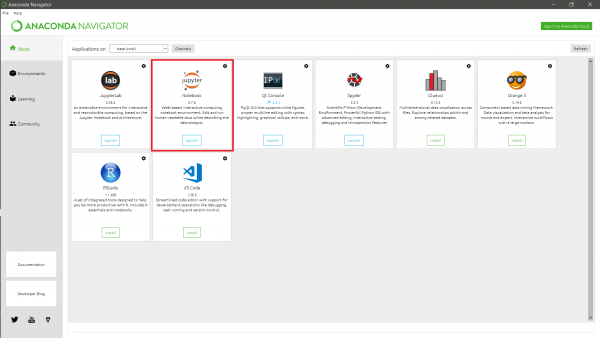
上の赤く囲ったソフト、Jupyter Notebookを起動してください。
Jupyter Notebookを起動すると、ブラウザが起動して下のような画面が出ると思います(フォルダは人によって違います)。
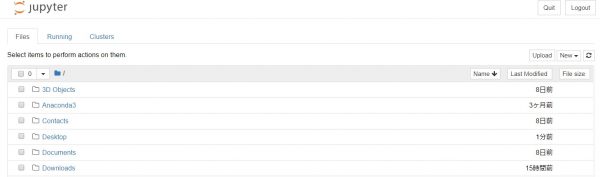
今からPythonのファイルを作るので、そのファイルを置きたいフォルダを選択してからこれからの作業を行ってください。
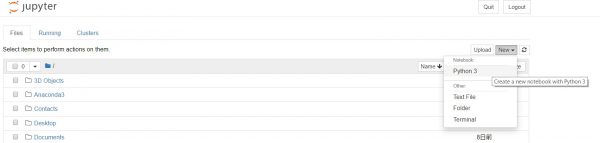
右上のNewを押すとプルダウンメニューが出てくるので、その中からPython3を選択してください。すると、下の画面が開きます。
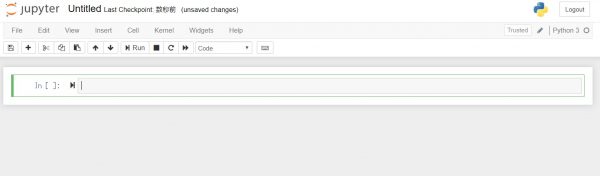
この緑で囲まれている部分にあるテキストボックスにPythonのプログラムを入力していきます。
試しに、3+3を入力して、左の再生ボタンを押してください(もしくはShift + Enterキー)。すると、結果の9が表示されます。
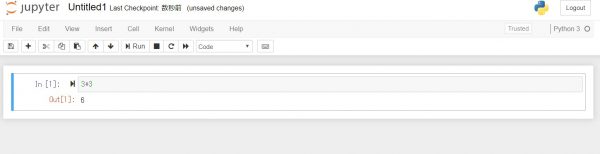
次のプログラムを打ち込んでいきましょう。画面左上にある+ボタンを押してください。新しいセルが生成されます。
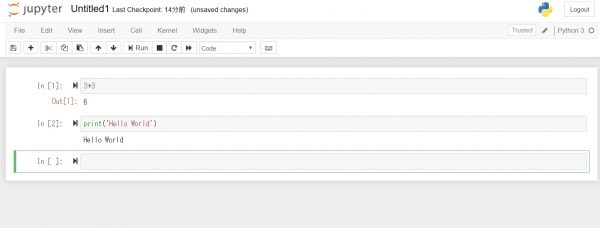
この記事の最初のほうで紹介したHello Worldを表示するプログラムを実行してみましょう。
セルの中にprint(‘Hello World’)と入力して実行してみてください。実行結果がHello Worldとなります。
まとめ

この記事ではPythonの特徴から環境設定、実際にPythonプログラムを実行するまでの方法を紹介しました。
プログラミング上達において最も大切なことはアウトプットです。
ほかの記事なども参考にして、どんどんプログラムを書いていってください。